Come trovare immagini simili online utilizzando la ricerca inversa delle immagini
Reverse Image Search è una tecnica di ricerca in cui un'immagine viene utilizzata come query di ricerca anziché testo. Sia che tu voglia tenere traccia delle tue foto online, controllare l'identità di qualcuno, controllare l'autenticità di un'immagine, cercare per immagine o scoprire da dove proviene un'immagine, Reverse Image Search è l'opzione migliore. Può aiutarti a trovare immagini simili online e scoprire rapidamente le immagini correlate da tutto il Web.
Sebbene la maggior parte dei browser Web più diffusi Google , Bing e Yandex includa la funzione di ricerca inversa di immagini(Reverse Image Search) , sono disponibili anche molti strumenti di terze parti per lo stesso. Devi solo caricare l'immagine e fare in modo che lo strumento cerchi immagini simili nel loro database. Gli strumenti corrispondono all'immagine in base a forme, colore, motivo e trama.
Trova immagini simili online
Una funzione di Google utilizza la tecnica di ricerca inversa delle immagini per cercare immagini simili sul Web. Devi solo caricare l'immagine e analizza l'immagine inviata in termini di forma, colori e motivo. Google confronta quindi l'immagine inviata con milioni di immagini nel suo database e mostra i migliori risultati simili.
1] Come(How) eseguire una ricerca inversa di immagini con Google
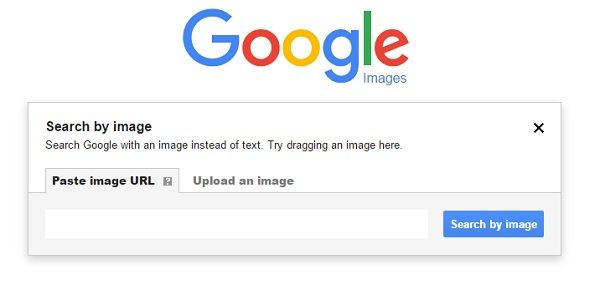
Vai su www.images.google.com e fai clic sull'icona Fotocamera(Camera) nella barra di ricerca. Successivamente puoi caricare l'immagine o incollare l' URL dell'immagine nella barra di ricerca per cercare immagini simili sul Web.
Fare clic sulla scheda " Cerca per immagine"(Search by image”) dopo aver caricato l'immagine.
Google ti fornirà un elenco di immagini visivamente simili con i luoghi in cui sono state utilizzate. Google utilizza anche i metadati e la descrizione dell'immagine per trovare a volte immagini simili.
2] Servizio di ricerca di immagini TinEye
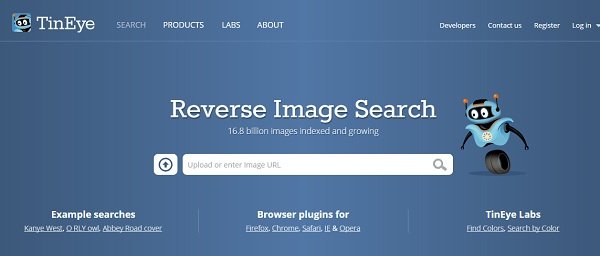
Con un enorme database di oltre 15 miliardi di immagini, questo è il secondo servizio di ricerca di immagini più popolare utilizzato in tutto il mondo. Sia Google Image Search che TinEye sono meglio conosciuti per i loro risultati accurati. TinEye , il servizio di ricerca di immagini, è disponibile anche come plug-in del browser per
Firefox , Chrome , Safari , IE e Opera . L'esatto algoritmo utilizzato da TinEye non viene però mai rivelato, ma sembra analizzare l'immagine con la tecnologia di identificazione dell'immagine e non sui metadati o sulle parole chiave.
TinEye offre anche l' estrazione del colore basata(Color Extraction) su MulticolorEngine in cui puoi cercare un'immagine visivamente simile con esattamente gli stessi colori. Controllalo qui(here) .
3] Yandex Ricerca inversa di immagini
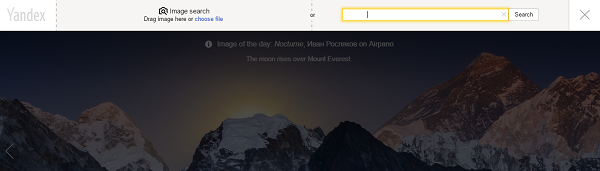
Yandex, il motore di ricerca più popolare della Russia , offre anche la funzione Reverse Image Search che consente agli utenti di cercare un'immagine duplicata su Internet. Proprio(Just) come la ricerca di immagini di Google , devi caricare l'immagine o incollare l' URL dell'immagine per cercarne una duplicata. Il motore di ricerca esamina quindi il suo ampio database e ti fornisce i migliori risultati. Visita Yandex Image Search e quindi fai clic sull'icona della fotocamera verso il lato destro. Puoi caricare un'immagine o inserire il suo URL .
4] CTRLQ.org
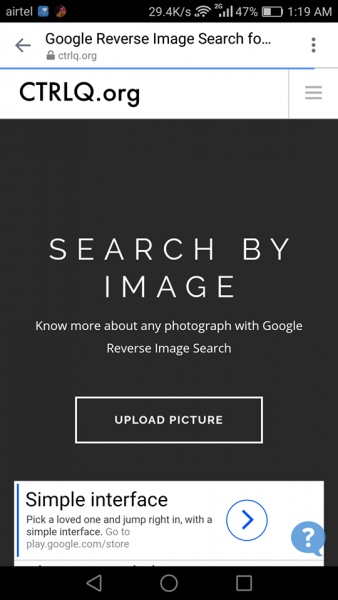
Questo è un servizio di ricerca di immagini di Google(Google Image Search) creato appositamente per i tuoi dispositivi mobili. Questo strumento aiuta gli utenti a eseguire una ricerca di immagini inversa con i loro telefoni cellulari. Basta(Just) aprire lo strumento sul tuo dispositivo mobile, fare clic sul pulsante "Carica immagine" e caricare qualsiasi foto dalla memoria del tuo cellulare. Clicca(Click) su Mostra corrispondenze(Show Matches) per vedere le immagini visivamente simili sul web. Puoi controllare lo strumento qui.(here.)
5] Incursore di immagini
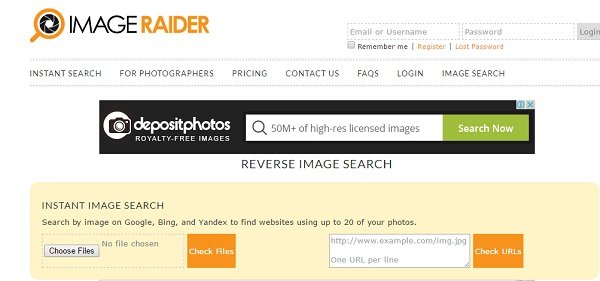
ImageRaider.com è un altro servizio di ricerca inversa di immagini che utilizza motori di ricerca come immagini Bing , immagini di (Bing)Google e Yandex per ottenere immagini simili. Una caratteristica notevole di Image Raider è che puoi cercare fino a 20 immagini in una volta sola. Puoi caricare l'immagine, incollare l' URL dell'immagine o collegare in un evento le immagini da DeviantArt o Flickr per eseguire la ricerca inversa delle immagini su Image Raider .
6] Bing

Se desideri cercare ulteriori informazioni su un'immagine per la quale non hai un contesto, puoi utilizzare la ricerca inversa delle immagini in Bing . Ti consente di caricare un'immagine o utilizzare un URL di un'immagine online e quindi cercare. Mostrerà anche immagini simili e collegamenti a siti Web con tali immagini.
Se desideri cercare ulteriori informazioni su un'immagine per la quale non hai un contesto, puoi utilizzare la ricerca inversa delle immagini in Bing . Più di questo in questo post su Bing Search Tips and Tricks .
Facci sapere se ci siamo persi qualcosa.(Let us know if we missed something.)
Dai un'occhiata a questi motori di ricerca privati(Private Search Engines) che dovresti utilizzare se la privacy è importante per te.
Related posts
Come cercare per immagine (ricerca immagine inversa) su iPhone/iPad
Online OCR Siti e servizi per estrarre Text da Image
Che cos'è la ricerca inversa di immagini e come utilizzarla
2 Strumenti per eseguire ricerche di immagini inverse online
Create Immagini Web amichevoli con Bzzt! Image Editor per Windows PC
Squoosh è uno Image Compression tool online da Google
GIMP Review: una fonte libera, potente image editing software
Come controllare e Change Image DPI in Windows 11/10
Come ritagliare, ruotare e cambiare Image size in GIMP
Come aggiungere Spoiler Tags a Text and Images su Discord
I migliori strumenti per aggiungere Watermark a Image online GRATIS
Photo Collage maker Online Tools and Software gratuito
Schermo a GIF: software gratuito per creare animati GIF Image
Fotore: Immagine gratis Editing App per Windows 10
10 siti di ricerca per trovare persone online
Mara Photos è una multi-funzionalità Image Editing & Painting web tool
Come convertire WebP su JPG usando Free software or Online tool
Resize, Decorate, Add Borders, Frames and Watermarks alle immagini
Come aggiungere Shadow a Text or Image in GIMP
Come aggiungere facilmente filigrane alle tue immagini online prima del caricamento
